ChatGPT 에는 많은 잠재적인 응용 프로그램이 있다는 것이 분명하며 사람들이 블로그 게시물 작성, 비즈니스 및 개인 이메일 초안 작성, 편지 작성에 ChatGPT를 사용하기 시작하는 데 거의 시간이 걸리지 않았습니다. 그것은 우리 일상 생활의 점점 더 많은 측면에 계속해서 영향을 미치고 있지만 여전히 다소 이해하기 어려운 영역 중 하나는 메시징입니다.
챗봇이 ChatGPT 유명하게 만들었지만 세계에서 가장 인기 있는 메시징 애플리케이션 중 하나인 WhatsApp과 공식적으로 통합되지는 않았습니다. 그러나 이것이 앱과 함께 사용할 수 없다는 의미는 아닙니다. 이 두 가지 강력한 힘을 결합할 수 있는 몇 가지 간단한 해결 방법이 있습니다.
휴대폰에서 ChatGPT 에 쉽게 액세스하세요
HIX.AI 통해 휴대전화에서 모든 AI 마법을 사용하여 ChatGPT 에 빠르게 액세스할 수 있습니다. 계정을 만들거나 전화번호를 등록할 필요 없이 지금 바로 AI 경험을 시작해 보세요.
ChatGPT WhatsApp에서 직접 사용할 수 있나요?
우선, ChatGPT 현재 WhatsApp 사용자에게 공식적으로 제공되지 않으므로 앱 내에서 직접 사용할 수 없습니다. 이는 ChatGPT 의 기능을 WhatsApp과 결합할 수 있는 아래 설명된 비공식 방법으로 제한된다는 의미입니다.
WhatsApp에서 ChatGPT 작동하도록 만들기
WhatsApp에서 ChatGPT 봇을 사용할 수 있는 방법에는 여러 가지가 있습니다. WhatsApp 봇을 ChatGPT 에 연결하거나, Python 스크립트를 사용하여 ChatGPT WhatsApp에 통합하거나, AI 키보드를 사용하여 ChatGPT 기능을 WhatsApp에 가져올 수 있습니다. 브라우저 확장 프로그램과 타사 챗봇도 사용할 수 있습니다.
WhatsApp에 ChatGPT 기능을 추가하는 유용한 방법을 설정하는 방법을 자세히 살펴보겠습니다.
API 키를 사용하여 ChatGPT WhatsApp 봇에 연결
WhatsApp 플랫폼에서 ChatGPT 의 기능을 활용하는 한 가지 방법은 WhatsApp 봇을 만들고 해당 봇을 ChatGPT 와 연결하는 것입니다. 이는 비즈니스 목적으로 챗봇을 사용하는 것이 목표인 경우에 이상적입니다.
이를 위해서는 먼저 WhatsApp 비즈니스 프로그래밍 인터페이스에 등록하고 API 키를 받아야 합니다. 설정이 완료되면 아래 단계를 따르세요.
- API를 사용하여 채팅 흐름을 만드세요.
- 다음으로, Chat Builder 기능을 사용하여 챗봇이 예상대로 작동하는지 테스트해 보세요.
- https://openai.com/api/ 에서 Open AI의 Secret API Key 페이지로 이동하세요. 새 키를 만든 다음 복사하여 이전에 설정한 WhatsApp 봇에 추가하세요.
- WhatsApp에서 ChatGPT 사용할 준비가 되었습니다!
Python 스크립트를 사용한 통합
시도해 볼 수 있는 또 다른 접근 방식은 Python 스크립트를 사용하여 WhatsApp을 ChatGPT 와 통합하는 것입니다. 복잡하게 들릴 수도 있지만 이를 수행하기 위해 기술 전문가가 될 필요는 없습니다. GitHub에서 코드를 찾아 단 몇 분만에 설정할 수 있습니다.
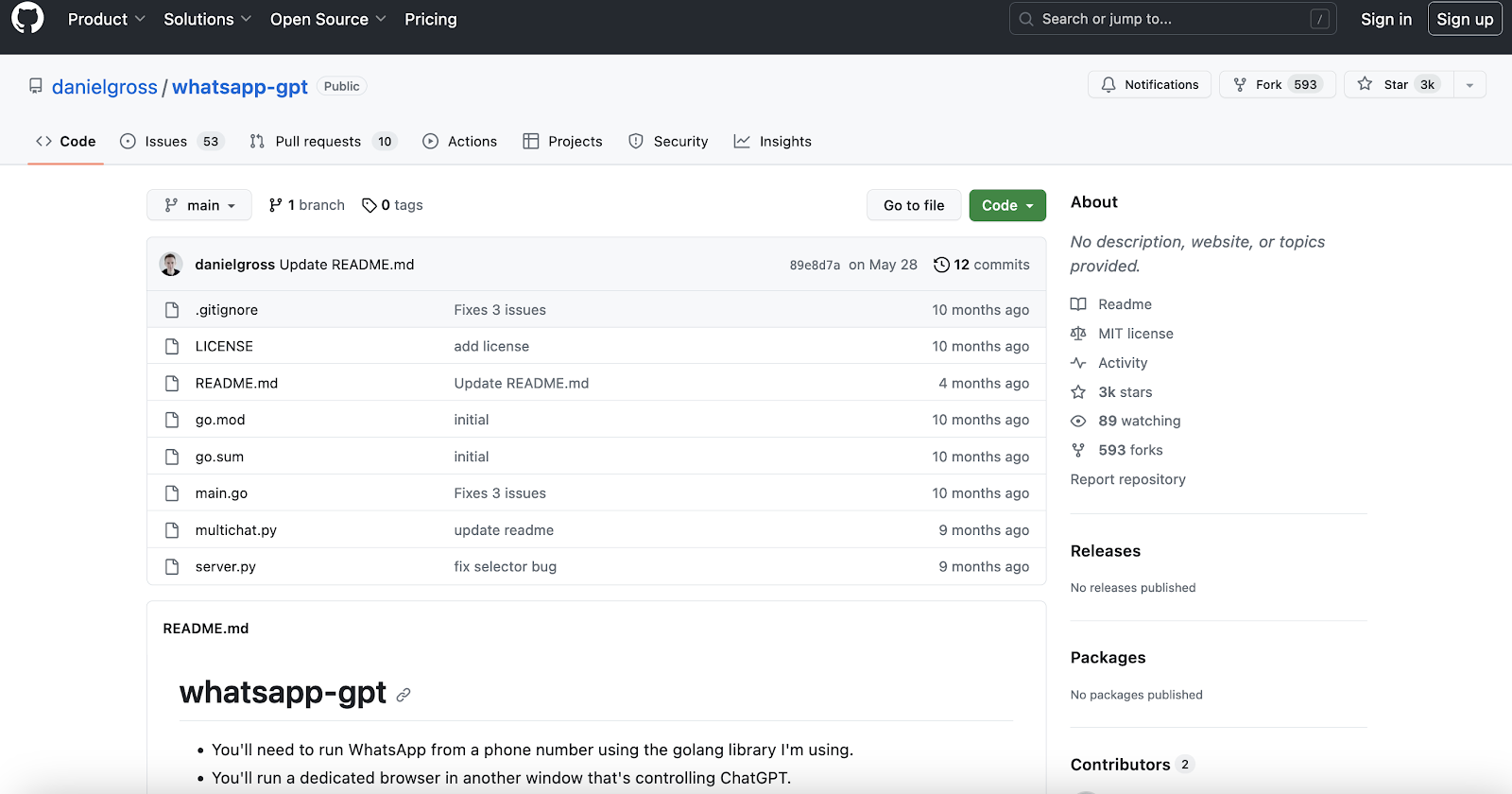
- GitHub에서 WhatsApp-GPT 용 코드를 다운로드하세요.
- 장치의 터미널을 사용하여 Whatsapp-gpt-principal 파일을 실행하세요.
- 다음으로 server.py를 실행합니다.
- "is"를 입력하고 Enter 키를 누릅니다.
- "python server.py"를 입력하고 Enter 키를 누릅니다.
- 이제 귀하가 사람인지 확인하라는 메시지가 표시되는 Open AI 채팅 페이지를 열도록 전화기가 구성되어야 합니다.
- WhatsApp을 열면 ChatGPT 통합되어야 합니다.
AI 키보드 앱을 사용하여 WhatsApp에 ChatGPT 추가
AI 키보드를 사용하여 WhatsApp에 ChatGPT 기능을 추가해 볼 수도 있습니다. 이는 추가 단계를 수행하거나 애플리케이션 간에 전환할 필요 없이 키보드를 사용하는 WhatsApp 및 기타 채팅 앱의 ChatGPT 기능을 사용할 수 있기 때문에 좋은 접근 방식입니다. 다음은 관련된 단계를 살펴보겠습니다.
ChatGPT 로 단락 AI 설정
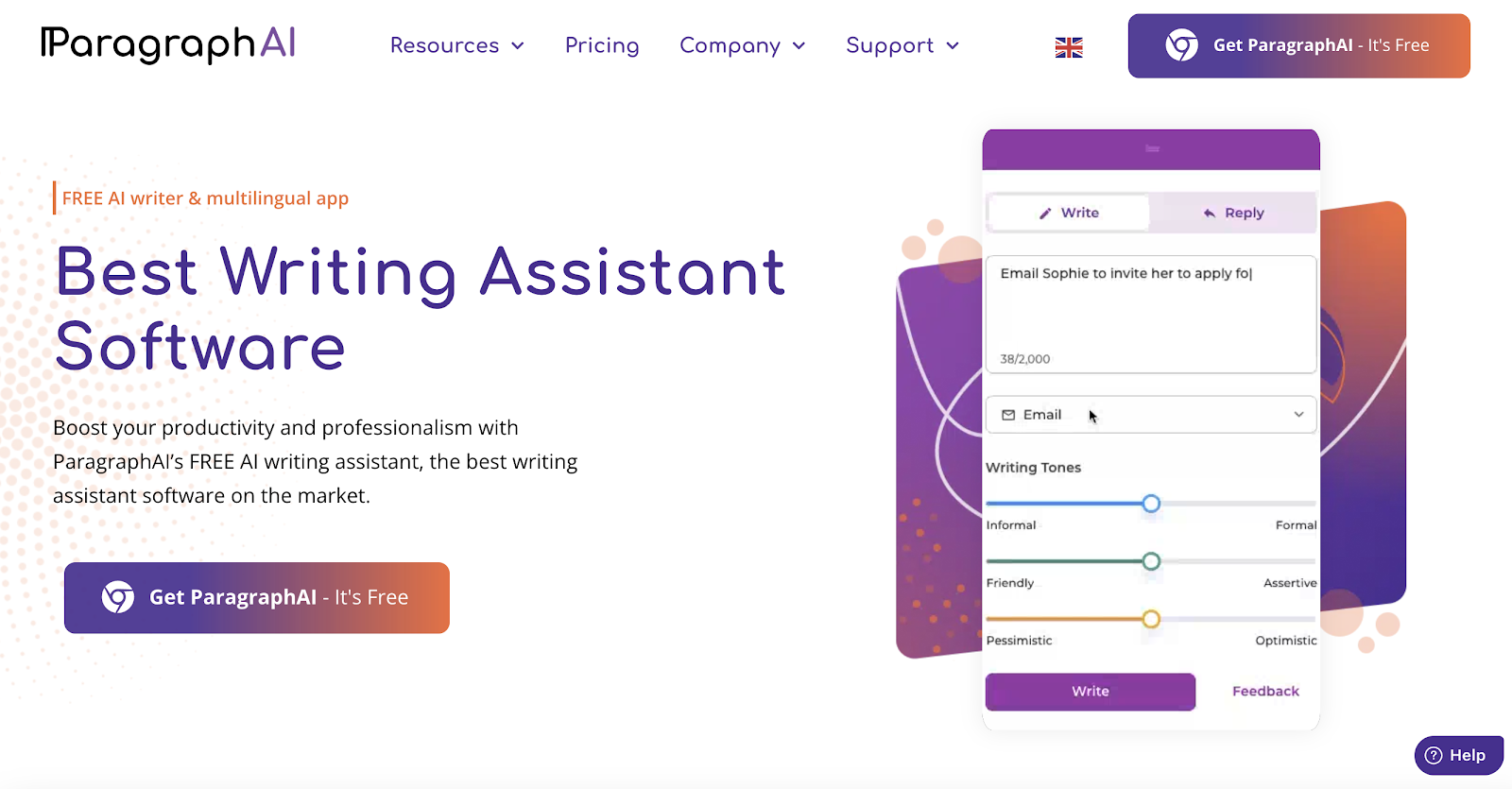
먼저 AI 키보드 애플리케이션을 다운로드해야 합니다. 이에 대한 좋은 예는 Google Play 스토어에서 제공되는 Paragraph AI 입니다. 단락 AI를 사용하면 개선 버튼을 사용하여 만족스러운 답변을 제공할 때까지 동일한 질문에 대해 여러 응답을 생성할 수 있습니다.
메시지의 톤을 수정할 수도 있습니다. 예를 들어, 일상적인 대화에서는 비격식으로 변경하고, 누군가에게 무언가를 설득해야 할 때는 설득력 있는 어조를 선택하고, 정중한 비즈니스 대화에서는 공식적인 어조를 채택할 수 있습니다. 이 모든 기능은 무료 플랜에서 사용할 수 있지만, 더 많은 고급 기능에 액세스하려면 프리미엄 플랜이 필요합니다.
Paragraph AI는 GPT-3을 기반으로 하는 반면, ChatGPT 이제 더 나은 언어 모델인 GPT-4 사용하고 있습니다. 그럼에도 불구하고 앱은 여전히 기능이 뛰어나며 성공적으로 응답을 생성할 수 있습니다. 시작하는 방법은 다음과 같습니다.
- Paragraph AI 키보드를 다운로드하여 장치의 기본 키보드로 설정하세요.
- WhatsApp을 열면 키보드를 내리면 ChatGPT 활성화됩니다.
- 문단AI에서 '글쓰기' 버튼을 눌러 질문하세요.
- 응답 버튼을 사용하면 채팅에 응답하게 됩니다.
Bing Chat으로 Swiftkey 설정
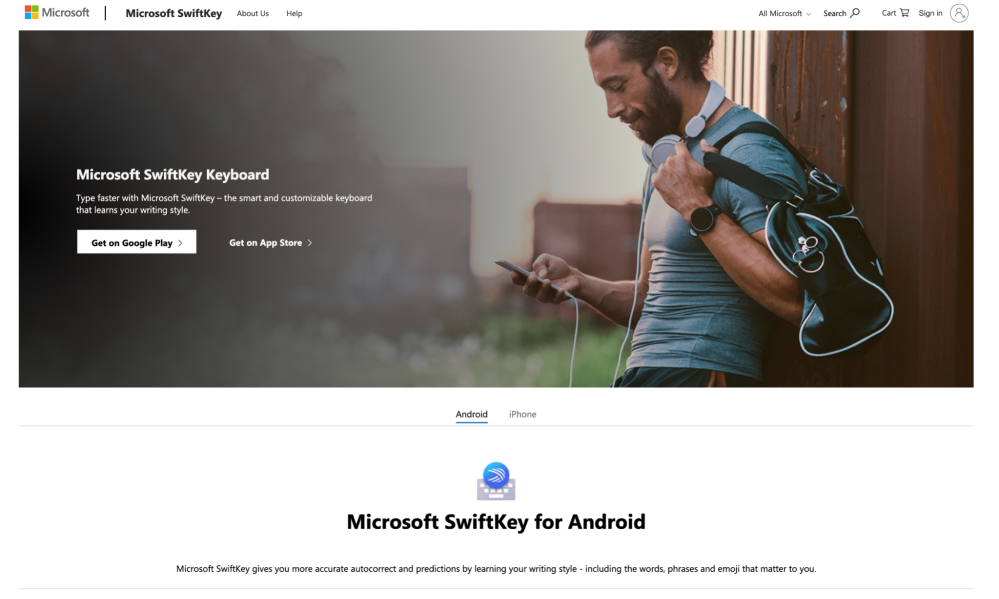
고려해야 할 또 다른 ChatGPT 기반 키보드는 Microsoft SwiftKey입니다. Microsoft는 Open AI를 지원하고 이미 ChatGPT Bing 브라우저에 통합했기 때문에 해당 분야에서 신뢰할 수 있는 이름입니다. 테마 지정, 정확한 자동 수정 및 예측으로 유명한 인기 있는 SwiftKey 키보드 앱에 이제 ChatGPT 통합되어 사용자가 Bing AI에서 볼 수 있는 기능에 대한 전체 액세스를 제공합니다. 설정을 위해 해야 할 일은 Microsoft 계정에 로그인하는 것뿐입니다.
이 접근 방식을 선택하면 몇 가지 유용한 기능을 사용할 수 있습니다. 예를 들어, "검색"을 사용하면 다른 응용 프로그램으로 변경하지 않고도 질문에 대한 답변을 얻을 수 있으며, "Tone"은 캐주얼 또는 전문 스타일과 같은 다양한 스타일을 사용하여 텍스트를 다시 작성하므로 항상 톤이 일치하는지 확인할 수 있습니다. 수신자의 의도를 정확하게 전달합니다. 마지막으로 "채팅"에서는 앱을 전환할 필요 없이 Bing AI 챗봇에 직접 액세스할 수 있습니다. 게다가 가상 키보드이기 때문에 WhatsApp뿐만 아니라 타이핑을 사용할 수 있는 모든 애플리케이션에서 사용할 수 있습니다.
설정 방법은 다음과 같습니다.
- 장치의 애플리케이션 스토어에서 Swiftkey를 다운로드하고 Swiftkey 키보드를 기본 키보드로 설정하는 지침에 따라 Microsoft 계정에 로그인하세요.
- WhatsApp을 열고 텍스트 필드를 클릭하여 새 키보드를 엽니다.
- 왼쪽에는 Bing 버튼이 있습니다. 이것을 클릭한 다음 채팅 옵션을 선택하세요.
- 그러면 대화 스타일을 선택하라는 메시지가 표시됩니다. Creative, Balanced 및 Precise 옵션을 사용할 수 있습니다. 균형은 대부분의 대화에 적합합니다.
- 프롬프트를 입력하여 자연어를 사용하여 챗봇에게 질문을 합니다. 또는 마이크 아이콘을 클릭하고 음성으로 질문할 수도 있습니다.
ChatGPT WhatsApp Chrome 확장 프로그램 사용
WhatsApp의 웹 버전을 사용하는 경우 Chrome 브라우저에서 ChatGPT WhatsApp이라는 확장 프로그램을 사용할 수 있습니다. WhatsApp 내에서 사용자를 대신하여 채팅에 응답하고, 번역하고, 질문에 답변할 수 있습니다. 모바일 앱에서는 작동하지 않습니다.
그러나 ChatGPT WhatsApp은 모든 쿼리에 대해 최신 응답을 제공하지 않을 수도 있다는 점을 명심하세요. 필요한 경우 Google 검색을 수행하라는 메시지를 표시할 수 있습니다.
타사 AI 채팅 봇이 WhatsApp과 작동할 수 있나요?
WhatsApp은 공식적으로 자체 ChatGPT WhatsApp 봇을 제공하지 않지만 WhatsApp에서 다른 당사자와 채팅하기 위해 타사 채팅 봇을 사용할 수 있습니다. 많은 기업에서는 이러한 유형의 봇을 사용하여 고객 질문에 대한 답변을 처리하고 전반적인 고객 서비스를 개선해 왔습니다.
WhatsApp에서 타사 AI 챗봇 사용
WhatsApp에 ChatGPT 의 강력한 기능을 제공하는 데 사용할 수 있는 Jinni Ai 및 Shmooz AI와 같은 여러 타사 챗봇이 있습니다. 다음은 두 가지 인기 있는 타사 WhatsApp AI 챗봇 제품인 Shmooz AI와 Wiz AI를 설정하는 일반적인 절차를 살펴보겠습니다.
WhatsApp으로 Shmooz AI 설정
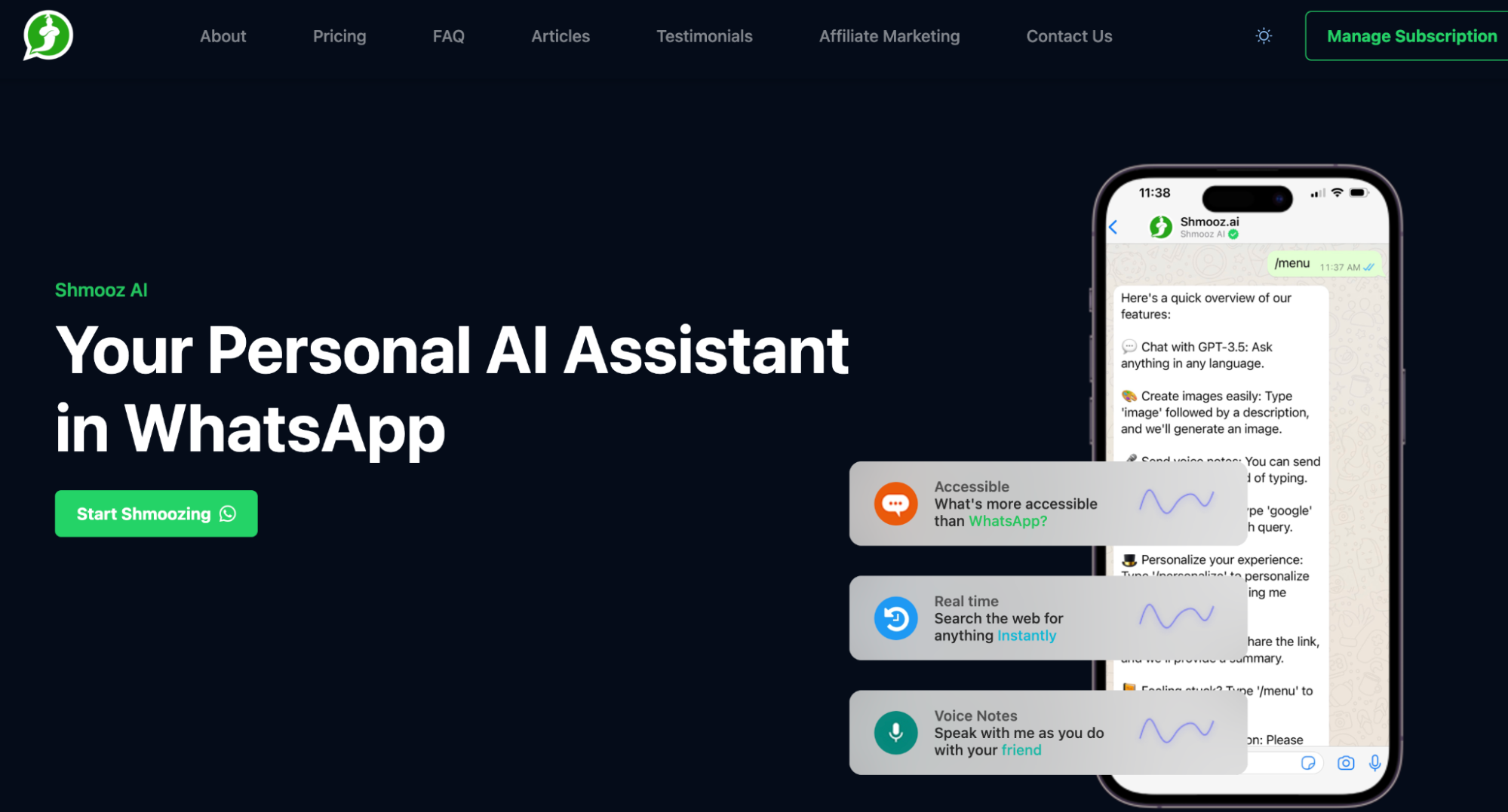
아래 단계에 따라 GPT-3으로 구동되는 Shmooz AI와 함께 WhatsApp에서 ChatGPT 사용할 수 있습니다.
- 스마트폰을 사용하여 Shmooz.ai 웹사이트에 접속하세요.
- "Shmoozing 시작"버튼을 클릭하십시오.
- WhatsApp에 액세스하려면 "계속"을 클릭하세요.
- 채팅 표시줄에 "hello"를 입력하고 채팅을 시작하세요. 무료 등급을 사용하는 경우 메시지는 20개로 제한됩니다.
WhatsApp으로 Wiz AI 설정하기
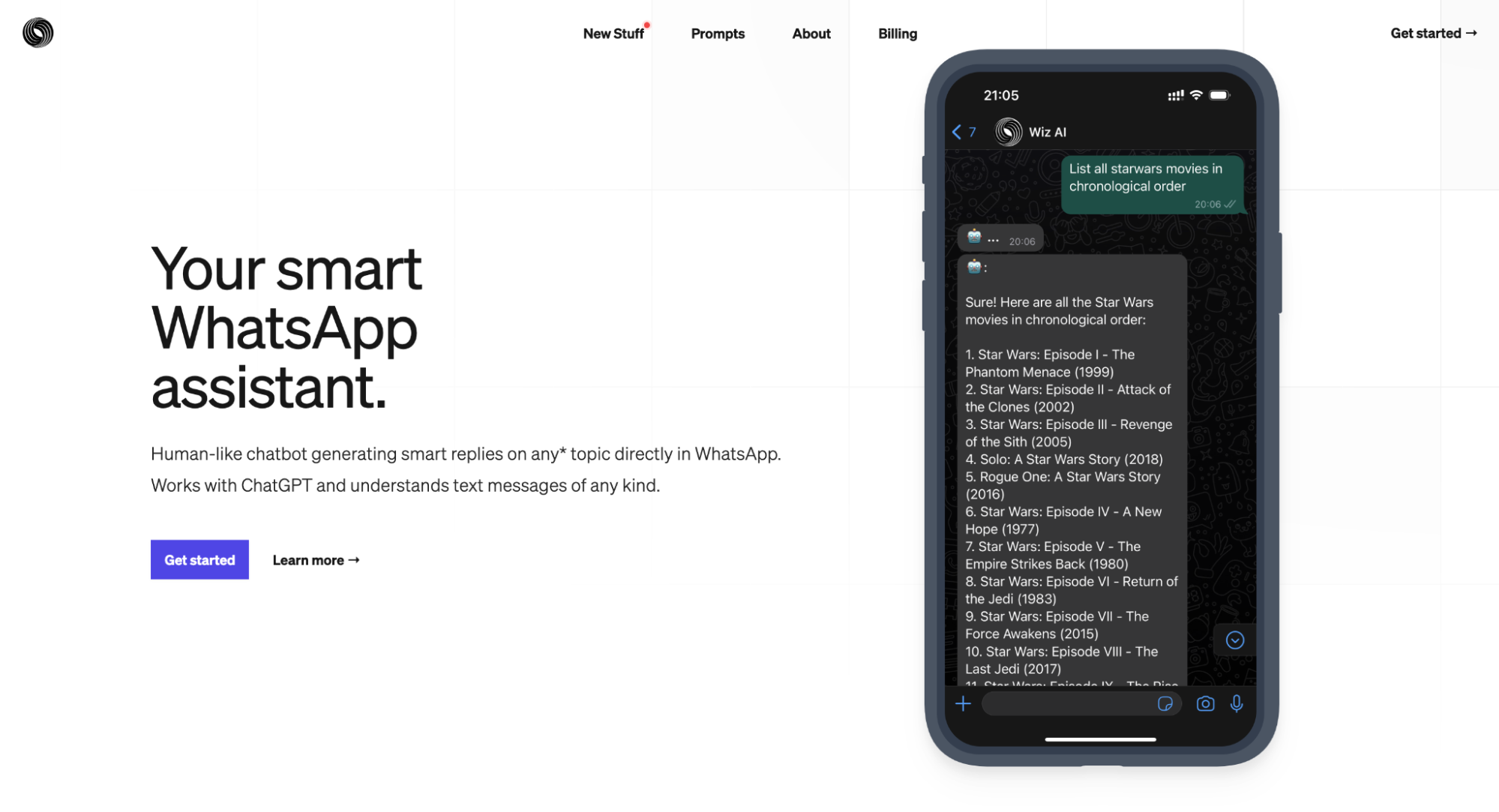
WhatsApp에 ChatGPT 포함된 또 다른 제품은 Wiz AI입니다. 이 도구는 액세스가 제한된 무료 요금제와 다양한 월별 가격으로 제공되는 유료 요금제를 제공합니다. 무료 옵션을 사용하는 경우 계정을 설정할 필요가 없습니다. WhatsApp에서 Wiz AI를 사용하는 방법은 다음과 같습니다.
- Wiz AI의 공식 웹사이트 로 이동하여 파란색 “시작하기” 버튼을 클릭하세요. 그러면 WhatsApp 애플리케이션이 시작됩니다.
- 추가 권한을 제공하라는 메시지가 나타나면 동의하고 "열기"를 클릭하세요.
- 다음으로, 채팅 표시줄에 "hello"라는 단어를 입력하여 대화를 시작하세요. 작업을 주거나 질문을 할 수 있습니다.
ChatGPT WhatsApp에 직접 탑재될 예정인가요?
ChatGPT 는 여전히 상당히 새로운 기능이므로 공식적으로 WhatsApp에 통합되는 것은 시간 문제일 뿐인지 궁금할 것입니다.
그러나 그럴 가능성은 거의 없습니다. WhatsApp은 물론 Facebook , Instagram 소유한 회사인 Meta는 ChatGPT 와 경쟁할 수 있는 자체 생성 AI 도구를 개발하기 위해 열심히 노력해 왔습니다. CEO 마크 주커버그(Mark Zuckerberg)는 최근 회사에서 다양한 AI 기술이 다양한 개발 단계에 있으며 앞으로 소비자가 사용할 수 있게 될 것이라고 발표했습니다.
그 중 하나는 사람들이 지원과 오락 목적으로 WhatsApp과 메신저에서 상호 작용할 수 있는 다양한 성격과 능력을 가진 AI 에이전트를 사용하는 것입니다. Meta는 또한 사람들이 텍스트 프롬프트를 사용하여 자신의 사진을 수정하고 Instagram 에서 공유할 수 있도록 하는 AI를 개발하고 있는 것으로 알려졌습니다.
ChatGPT 처럼 작동하지만 WhatsApp에서 기본적으로 제공되는 AI 챗봇은 머지않아 현실화될 수 있습니다. WhatsApp은 사람들이 텍스트 명령을 사용하여 입력한 설명을 기반으로 맞춤형 스티커를 만들 수 있는 기능을 이미 베타 테스트하고 있습니다 . 이는 가까운 미래에 챗봇의 길을 열어줄 것입니다.
HIX Chat 사용해 보기: Smart ChatGPT 대안
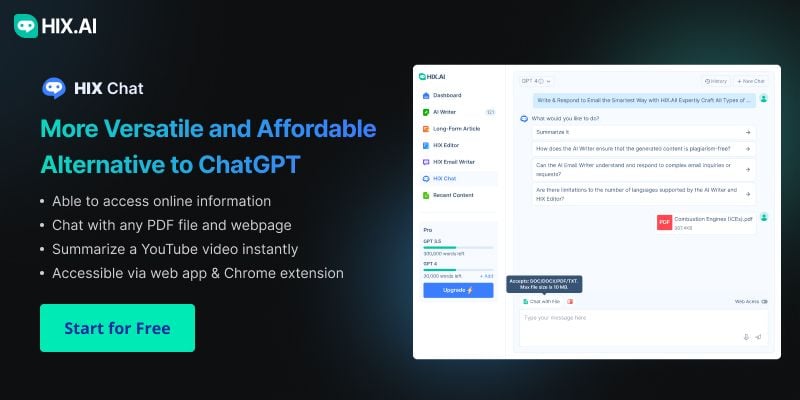
ChatGPT 에는 유용한 기능이 많이 있지만 WhatsApp의 기본 지원 부족은 제한 사항 중 하나일 뿐입니다. 다른 소프트웨어나 대체 설정의 도움을 받아 이 두 도구를 함께 사용할 수는 있지만 보다 직관적인 ChatGPT 대안을 고려해 볼 가치가 있습니다.
비즈니스, 학교 또는 엔터테인먼트를 위해 ChatGPT 사용하려는 경우, 저렴한 가격으로 더 많은 기능을 제공하는 HIX Chat 과 같은 경쟁사를 간과하지 않는 것이 중요합니다. 이 도구는 놀라운 속도와 정교한 상황별 이해를 제공합니다. 무엇보다도 사용이 간편합니다. HIX Chat 시작하고 쿼리를 입력하면 즉시 답변이 제공됩니다. 로그인이나 결제 정보 제공 없이 HIX Chat 무료로 사용해 볼 수 있습니다!

